
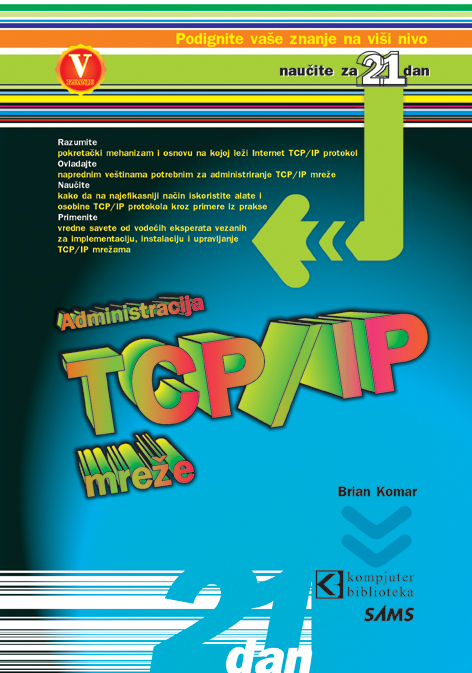
Aploudujte i daunlodujte fajlove na vaš kućni PC sa bilo kog mesta tako što ćete ga pretvoriti u lični FTP server. Pomoću kućnog FTP servera, vi možete da aploudujete i daunlodujete fajlove na vaš kućni hard drajv iz kancelarije, kuće vašeg prijatelja, ili na vaš laptop dok ste na putu pomoću bilo kog FTP klijenta. Postavljanje FTP servera možda zvuči kao komplikovani poduhvat sa kojim može da izađe na kraj samo sistem administrator.
U stvari, celokupna procedura je prilično laka i besplatna zahvaljujući programu otvorenog koda FileZilla. Već ste čuli za FileZilla-inog FTP klijenta , ali FileZilla projekat takođe nudi serversku aplikacuju za Windows. Danas ćemo da postavimo FTP server na vaš Windows PC pomoću FileZilla programa kako biste imali mogućnost lakog transfera sa bilo kog računara.
Napomena: Postoji više dobrih programa za podizanje FTP servera, međutim većina je komercijalna, tojest reba da platite za njih. FileZill je aplikacija otvorenog koda i njeno postavljanje vas neće koštati ni dinara, a po kvalitetu ne zaostaje za njegovim komercijalnim konkurentima.
Instalirajte FileZilla FTP Server
Instaliranje FileZilla servera se obavlja pomoću regularnog Windows-ovog "samo pritisni Next" čarobnjaka, i za većinu korisnika preporučena standardna podešavanja će biti dovoljna. Međutim bez obzira na sve, hajde da pogledamo inicijalna podešavanja, pošto će ona uticati na način na koji radite sa serverom. Evo procedure za instaliranje FileZilla FTP servera:
Kreirajte korisnike servera
Ako je sve prošlo kako treba, onda je vaš server podignut i besprekorno radi - ali još niko ne može da ga koristi, pošto još nikom niste dali dozvolu za to. Da biste definisali korisnika servera, u Edit meniju izaberite Users. U Users okviru za dijalog na desnoj strani, pritisnite Add dugme da biste kreirali novog korisnika i dodelili mu lozinku. Zatim, na levoj strani, selektujte "Shared Folders" da biste odredili kojim direktorijumima će korisnik moći da pristupi na vašem serveru. Ja sam kreirao korisnika po imenu gina i dao sam mu dozvolu za pristupanje C:\data\ direktorijumu.
Videćete da možete precizno da podesite prava za pristupanje fajlovima za svakog korisnika: možete da date read-only prava (samo daunlodovanje), write prava (da mogu da aplouduju fajlove), i da li korisnik može da briše fajlove i kreira direktorijume.
Ako želite da date pristup vašem serveru većem broju korisnika i da svi imaju ista prava i mogućnosti pristupa direktorijumima, umesto da kreirate pojedinačno svakog korisnika, kreirajte korisničku grupu. Na primer, ako delite direktorijum MP3 fajlova sa prijateljima, napravite korisničku grupu koja će se zvati "ljubitelji muzike " sa pristupom određenom direktorijumu i dodajte korisnike u tu grupu, što će im automatski dati odgovarajuća prava. Zatim, ako pomerite vaš direktorijum sa muzikom vi ćete trebati samo da editujete grupu, a ne svakog korisnika u njoj. Da biste upravljali korisničkim grupama, u Edit meniju izaberite Groups.
Ulogujte se u server
Sada kada je server postavljen i radi punom parom, vreme je da se ulogujete i probate da daunlodujete i aploudujete. Pomoću vašeg FTP klijenta (kao što je FileZilla klijent ili FireFTP for Firefox) unesite adresu servera, korisničko ime i lozinku.
Upotrebite vaš FTP server da biste sa bilo kog mesta došli do fajlova skladištenih na računaru u vašoj kući, delili fajlove sa prijateljima i familijom, ili kreirali rezervne kopije preko mreže (Besplatni program za kreiranje rezervnih kopija po imenu SyncBack podržava bekapovanje preko FTP-a). Kliknite na sledeći link da biste saznali više o tome kako se koristi Syncback.)
Napomene vezane za bezbednost: FTP nije bezbedan protokol; svi transferi fajlova se odvijaju na čistini, što ih čini idelanim za špijuniranje. FileZilla ne podržava šifrovan FTP pristup, zato vam preporučujemo da upotrebite VPN kao što je Hamachi da biste obezbedili transfer fajlova preko Interneta. FileZilla-ina podešavanja bezbednog FTP servera prevazilaze obim ovog teksta, ali vi možete da odete u serverova podešavanja admin interfejsa da biste ih konfigurisali.
Pokretanje i stopiranje servera preko Windows Services
Konačno, da biste isključili vaš FileZilla server koji radi kao Windows servis, iz Control Panel > Administrative Tools pokrenite Services. Desnim tasterom miša kliknite na FileZilla FTP Server stavku u listi da biste ga stopirali, editovali njegover parametre (Properties), ili ga restartovali.
Ostali kućni serveri koje možete da instalirate su home web server sa Apache-om, home SSH server sa Cygwin-om i home VNC server za daljinsku kontrolu vašeg računara.
© Sva prava pridržana, Kompjuter biblioteka, Beograd, Obalskih radnika 4a, Telefon: +381 11 252 0 272 |
||